GPS-grafisch¶
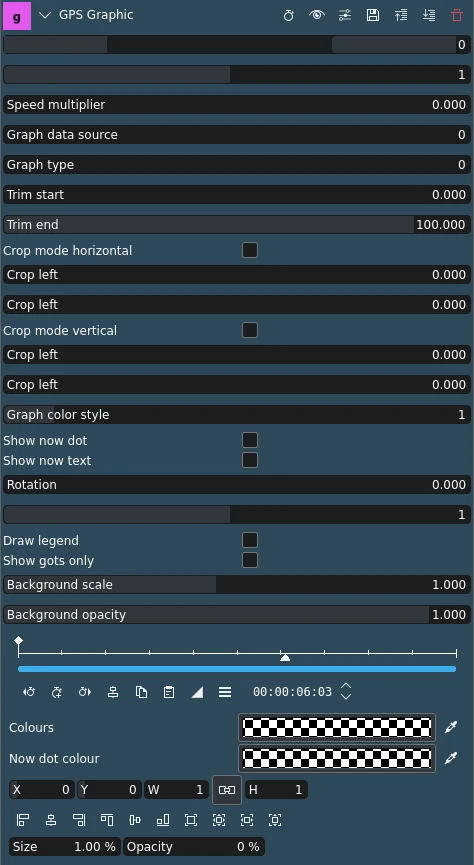
Beschrijving
Dit effect/filter legt een overlay met GPS gerelateerde grafiek over de video.
Parameters
Parameter |
Waarde |
Beschrijving |
|---|---|---|
Offset |
Geheel getal |
Een offset (verschuiving) die aan het videobestand moet worden toegevoegd om het te laten samenvallen met de GPS track. Meestal zal dit tenminste ingesteld moeten zijn op de het verschil in tijdzones tussen de twee bestanden plus enkele seconden als het video-opnameapparaat niet precies op de juiste tijd is ingesteld. GPS-tijd is altijd exact en in UTC[1]. Gebruik positieve waarden als GPS voorloopt op de video, en in het andere geval negatieve waarden. |
Niveau vloeiend maken |
Geheel getal |
Bepaalt hoeveel GPS punten worden gebruikt voor een gemiddelde om GPS fouten te voorkomen. De waarde laat alleen de kale waarden uit het bestand zien De waarde 1 neemt niet de gemiddelde locatie, het berekent alleen de extra velden (snelheid, afstand, enz.) maar probeert ook de tussenliggende ontbrekende waarden voor hartritme en hoogte te berekenen. |
Vermenigvuldiger van snelheid |
Drijvende komma |
Als het videobestand een (of slow motion) is, gebruik dan deze waarde om de snelheid in verhouding omhoog/omlaag te brengen. Voorbeeldwaarden: 30 voor 30x timelapse, 0,25 voor 4x slow motion bronnen. |
Gegevensbron van grafiek |
Geheel getal |
Welke data uit het GPS-bestand zal worden gebruikt voor de tekening: 0 = GPS locatie/track; 1 = hoogte (indien beschikbaar); 2 = hartritme (indien beschikbaar); 3 = snelheid (altijd beschikbaar, berekent uit de locatie) |
Type grafiek |
Geheel getal |
Hoe de geselecteerde data weergegeven moet worden: 0 = een eenvoudige 2D map met lijnen (voor de locatie) of 1D grafiek met de tijd (overige); 1 = zoomt in op de map/grafiek en centreert op de huidige locatie [2]; 2 = tekent een snelheidsmeter (beschikbaar voor alle datatypes maar alleen aanbevolen voor snelheid; voor het map type stelt het de “percentage afgelegd” vanaf de ingekorte start - einde) |
Begin trimmen |
Procent |
Kort data in vanaf de start van het GPS-bestand (als percentage van het totaal). Opmerking: zowel Trim start als Trim end worden berekend van het gehele bestand zodat het trimmen van 50% start en 50% eind zal resulteren in het trimmen van het gehele bestand. |
Einde trimmen |
Procent |
Kort data in vanaf het eind van het GPS-bestand (als omgekeerd percentage van het totaal, d.w.z.: 100 houd in geen trim, 50 houd in de helft van het gehele bestand, 5 houd in 95% van het bestand trimmen). Opmerking: zowel Trim start als Trim end worden berekend van het gehele bestand zodat het trimmen van 50% start en 50% eind zal resulteren in het trimmen van het gehele bestand. |
Bijsnijmodus horizontaal |
Omschakelen |
Beslist hoe de Crop left en de Crop right waarden worden geïnterpreteerd: 0 = is een percentage van min..max; 1 = is een absolute waarde (d.w.z.: het kan bijsnijden tussen 22,2 en 22,3 graden in de lengtegraad) [3] |
Links bijsnijden |
Drijvende komma |
Snijdt de gegevens bij aan de linkerkant van de grafiek (met als resultaat inzoomen). De waarde wordt geïnterpreteerd als een percentage van het totaal of als een absolute waarde afhankelijk van Crop mode horizontal. In de modus percentage zijn de waarden niet beperkt tot 0-100 zodat u ermee kan “uitzoomen” (d.w.z: cropping -50 links zal een extra half van de totale horizontale afstand toevoegen). Waarden groter dan 100 (in % mode) zullen in feite niets tonen. Als Type grafiek is ingesteld op speedometer, dan worden alle crop waarden links en rechts genegeerd. |
Rechts afsnijden |
Drijvende komma |
Hetzelfde als Links afsnijden maar voor de rechterkant en het type percentage wordt geïnterpreteerd als omgekeerd percentage (d.w.z.: 100 = kort niets in). Waarden onder de 0 zullen in feite niets tonen. |
Afsnijmodus verticaal |
Omschakelen |
Dit beïnvloedt hoe de waarden Bovenkant afsnijden en Onderkant afsnijden wordt geïnterpreteerd: 0 = is een percentage van min..max; 1 = is een absolute waarde (d.w.z.: het kan inzoomen tussen de 100 en de 150m hoogte om kleine hoogtewijzigingen tussen deze twee waarden te laten zien)[4] |
Onderkant afsnijden |
Drijvende komma |
Snijdt de gegevens bij aan de onderkant van de grafiek (met als resultaat inzoomen). De waarde wordt geïnterpreteerd als een percentage van het totaal of als een absolute waarde afhankelijk van Afsnijmodus verticaal. In de modus percentage zijn de waarden niet beperkt tot 0-100 zodat u ermee kan “uitzoomen” (d.w.z.: afsnijden -50 onderaan zal een extra helft van de totale verticale afstand tot de onderkant toevoegen). Waarden groter dan 100 (in % modus) zullen in feite niets tonen. Als Type grafiek is ingesteld op speedometer, dan zal dit de minimum positie van de naald bepalen en daarmee alle lagere waarden verbergen. |
Bovenkant bijsnijden |
Drijvende komma |
Hetzelfde als Crop bottom maar voor de bovenkant en het percentage type wordt geïnterpreteerd als omgekeerd percentage (d.w.z.: 100 = kort niets in). Waarden onder de 0 zullen in feite niets tonen. |
Stijl van grafiekkleur |
Selectie |
Kies een van de 9 stijlen om de lijn in de grafiek te tekenen |
Nu punt tonen |
Omschakelen |
Schakel dit in om op de huidige locatie/tijdstip in de grafiek een cirkel te tonen. Als Type grafiek is ingesteld op speedometer dan beïnvloedt dit de naald. |
Nu tekst tonen |
Omschakelen |
Schakel dit in om de huidige waarde in grote witte vette letters rechtsonder in de rechthoek te tonen. De legend_unit waarde zal achter het eind van de tekst worden toegevoegd en zal als de geselecteerde eenheid (als een geldige eenheid is gevonden d.w.z.: kilometers als “km” ergens in de tekenreeks legenda-eenheid is gevonden) worden gebruikt. |
Rotatie |
Drijvende komma |
Roteert het hele vlak met de grafiek. Bij de snelheidsmeter blijft de tekst horizontaal staan. |
Dikte |
Geheel getal |
Stelt de dikte in van de lijn in px |
Legenda tekenen |
Omschakelen |
Indien ingeschakeld zal het 5 horizontale (en verticale voor het kaarttype) lijnen trekken met kleine waarden die elk overeenkomen met de waarden voor 0%, 25%, 50%, 75% en 100% van de betreffende grafiek, beïnvloed door het type legenda-eenheid indien van toepassing en met de tekenreeks aan de waarde achtergevoegd. Voor Type grafiek het snelheidsmeter worden de verdelingseenheden getoond (maar zonder de achtergevoegde eenheid). |
Alleen punten tonen |
Omschakelen |
Indien ingeschakeld zullen de lijnen worden getrokken met individuele punten in plaats van lijnen. Dit zal effectief de individuele gegevenspunten tonen zoals beïnvloed door Vloeiend maken (d.w.z: voor locatie-data zal elke GPS locatie worden getoond als vloeiend maken is 1) en kan zowel worden gebruikt als een cool effect als er genoeg ingezoomd is en bij het onderzoeken van onverwachte sprongen van de lijn. |
Achtergrondschaal |
Drijvende komma |
Schaal de achtergrondafbeelding (relatief ten opzichte van het centrum) om het overeen te laten komen met de bovenliggende GPS track. Waarden kleiner dan 1 zomen in op de afbeelding, waarden groter dan 1 zomen uit. 0 verbergt het. |
Transparante achtergrond |
Drijvende komma |
Stelt de dekking van de achtergrondafbeelding in |
Kleuren |
Kiezer |
Stelt de kleuren in van de grafische lijn |
Nu kleur van punt |
Kiezer |
Selecteert de kleur van de buitenring van de nu-punt-schijf. De grootte van deze cirkel is dezelfde als de lijndikte. De binnenkant van deze schijf is altijd wit. Als de alfa-waarde van de kleur 0 is (standaard) dan zal het dezelfde kleur gebruiken als de dichtstbijzijnde (of gepasseerde) lijn (ook bij types met een kleurverloop) waardoor ze effectief in de tijd van kleur veranderen. |
De volgende selectie-items zijn beschikbaar:
Stijl van grafiekkleur
0 |
één kleur -> dezelfde kleur en grootte voor de hele grafiek |
1 |
twee kleuren -> hetzelfde als 2 en 3 maar de hele lijn heeft dezelfde dikte |
2 |
verleden dik, toekomst dun -> vanaf de start van de grafiek tot aan de huidige positie (=”verleden”) zal de lijn worden getrokken met de 1st kleur en gekozen dikte, maar voor het “toekomstige” gedeelte van de grafiek zal de 2de kleur worden gebruikt en zal de dikte 2px (of 1px als de hoofd-dikte minder dan 3 is) zijn. |
3 |
toekomst dik, verleden dun |
4 |
verticaal kleurverloop -> de lijn zal met een verticaal kleurverloop worden gekleurd relatief ten opzichte van het hele rechthoekige vlak. |
5 |
horizontale gradiënt |
6 |
kleur naar tijdsduur -> de gekozen kleuren zullen in een kleurverloop worden gebruikt, in chronologische volgorde (behalve voor de locatie, dan zal dit effectief een kleurverloop van links naar rechts zijn voor 1D grafieken) |
7 |
kleur naar hoogte -> de gekozen kleuren zullen in een kleurverloop worden gebruikt van de minimum hoogte naar de maximum hoogte in het bestand, en wordt niet beïnvloed door korter maken of bijsnijden |
8 |
kleur overeenkomstig het hartritme |
9 |
kleur naar snelheid -> hetzelfde als hierboven maar het kleurverloop wordt beïnvloed door het vloeiend maken |